Hoe productiever te zijn in Ubuntu met behulp van sneltoetsen op het toetsenbord

We zijn altijd op zoek naar nieuwe manieren om de dagelijkse taken in Ubuntu te versnellen. We laten je een aantal sneltoetsen zien waarvan je misschien nog niet wist, en laten je zien hoe je je eigen aangepaste snelkoppelingen maakt.
Beeld door Remko van Dokkum.
Snelkoppelingen die u moet weten
Als je deze dingen nog steeds doet, de lange muisgestuurde manier, stop dan!
- Alt + F2: Open een "Uitvoeren applicatie" -venster
- Ctrl + Alt + L: Vergrendel het scherm
- Ctrl + Alt + T: Open een terminalvenster
- Ctrl + Alt + D: Minimaliseer alle vensters en toon het bureaublad
- Ctrl + Alt + pijltjestoets: Overschakelen naar een andere werkruimte
Maak je eigen sneltoets
Als u altijd merkt dat u dezelfde taak uitvoert of hetzelfde programma opent, is het misschien de moeite waard om een aangepaste sneltoets te maken.
Open de sneltoetsconfiguratietool via Systeem -> Voorkeuren -> Sneltoetsen.
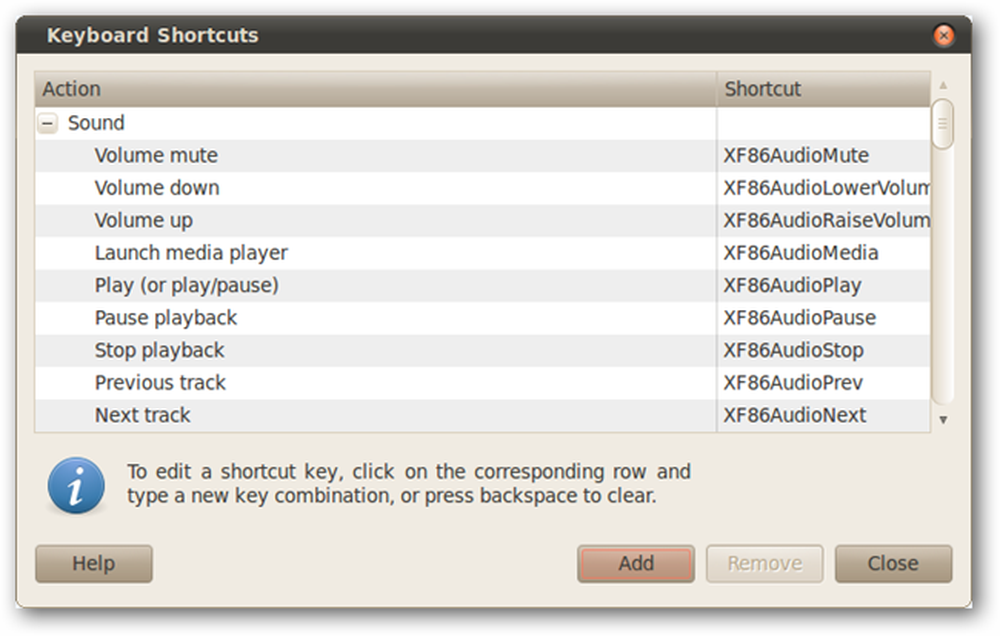
Klik op de knop Toevoegen rechtsonder. Voer een toepasselijke naam en opdracht in.

Klik op Toepassen. Klik in het hoofdvenster van het sneltoetsenvenster aan de rechterkant van je nieuwe aangepaste snelkoppeling - er moet op het moment "Uitgeschakeld" staan. Geef het een geschikte toetsenbordopdracht.

Sluit het venster en test uw snelkoppeling! Het wordt in een mum van tijd een tweede natuur.
Terwijl je in het venster Sneltoetsen staat, moet je door de lijst bladeren en snelkoppelingen naar eigen inzicht wijzigen! Als uw toetsenbord bijvoorbeeld geen mediatoetsen heeft, kunt u een van de F-toetsen toewijzen om het volume te verhogen en het volume te verlagen.
Aangepaste snelkoppelingen zijn niet alleen voor het snel openen van uw favoriete programma's. U kunt een kort script schrijven om een veelvoorkomende taak te automatiseren en dat script aan een toetsaanslag te binden! De mogelijkheden zijn eindeloos.




